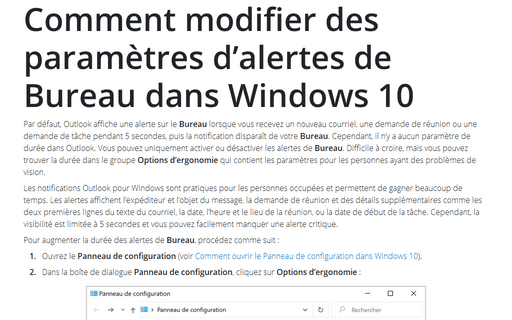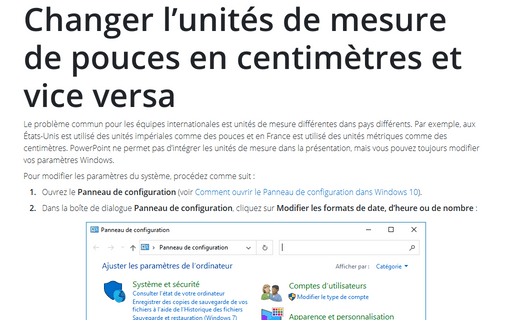Comment modifier des paramètres d’alertes de Bureau dans Windows 10
Les notifications Outlook pour Windows sont pratiques pour les personnes occupées et permettent de gagner beaucoup de temps. Les alertes affichent l’expéditeur et l’objet du message, la demande de réunion et des détails supplémentaires comme les deux premières lignes du texte du courriel, la date, l’heure et le lieu de la réunion, ou la date de début de la tâche. Cependant, la visibilité est limitée à 5 secondes et vous pouvez facilement manquer une alerte critique.
Pour augmenter la durée des alertes de Bureau, procédez comme suit :
1. Ouvrez le Panneau de configuration (voir Comment ouvrir le Panneau de configuration dans Windows 10).
2. Dans la boîte de dialogue Panneau de configuration, cliquez sur Options d’ergonomie :
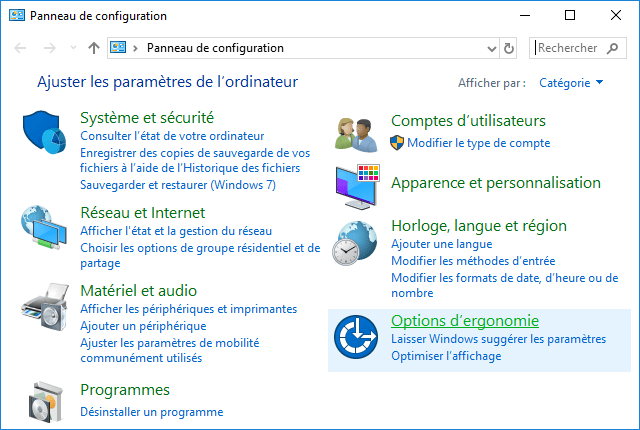
3. Dans la boîte de dialogue Options d’ergonomie, cliquez sur Options d’ergonomie encore :
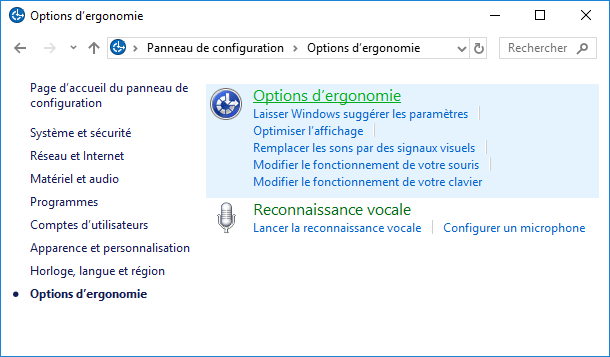
4. Puis, sous Explorer tous les paramètres, cliquez sur Utiliser l’ordinateur sans écran :
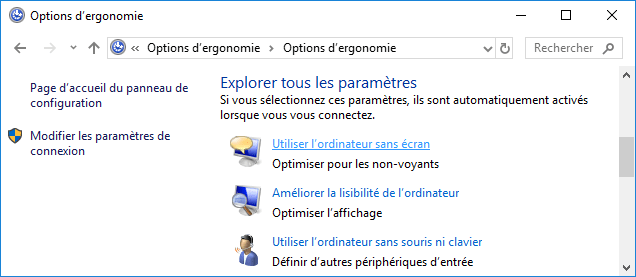
5. Dans la boîte de dialogue Utiliser l’ordinateur sans écran, sous Ajuster les limites des horaires et les signaux visuels clignotants, dans la liste Combien de temps les boîtes de dialogue de notification Windows doivent-elles rester ouvertes ?, choisissez la durée de l’alerte sur le Bureau vous préférez :
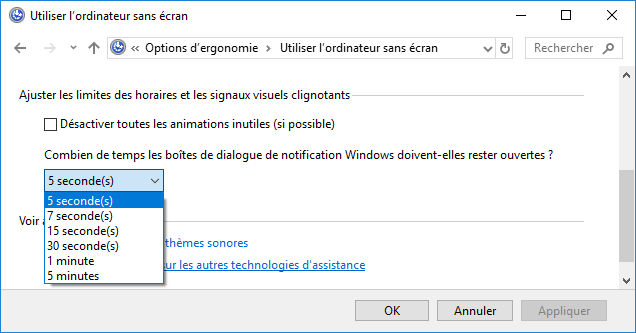
6. Cliquez sur OK.
Voir aussi en anglais : How to change Desktop Alerts settings for Windows 10.